Oprava: Battle.net se zasekl při načítání a aktualizaci obrazovky
Říká, že uživatelé Battle.net se při aktualizaci nebo instalaci aplikace zasekli na 1 procentu.

Uživatelé, kteří se při aktualizaci nebo instalaci aplikace Battle.net zaseknou na 1 procentuanemohou provést proces instalace, mají k aplikaci omezený přístup. Pokud se potýkáte s takovým problémem, můžete najít řešení podle níže uvedených návrhů.
Proč je Battle.net zaseknutý na obrazovce načítání?
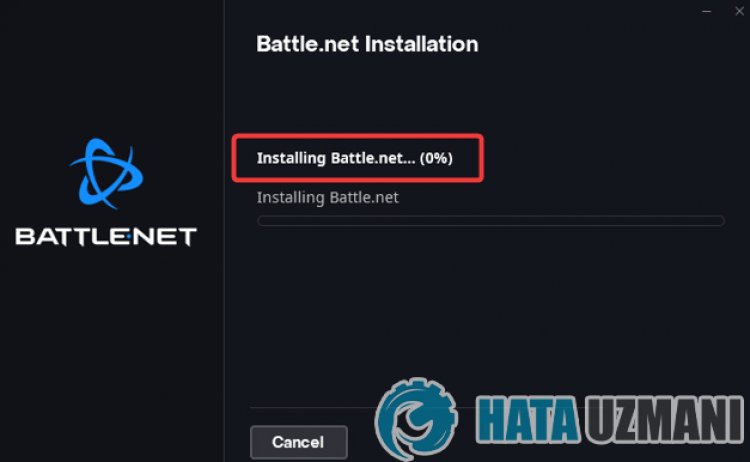
Battle.net se zablokuje při aktualizaci nebo instalaci, což je obvykle blokováno antivirem, což omezuje instalaci aplikace. S takovou chybou se samozřejmě můžeme setkat nejen kvůli tomuto problému, ale také kvůli mnoha dalším problémům. Možné důvody, proč se Battle.net zasekne během instalace nebo aktualizace, mohou být uvedeny následovně:
- Aplikaci může blokovat antivirus.
- Vaše připojení k internetu může být slabé.
- Vaše adresa DNS může být problematická.
- Battle.net nyní může mít soubor.
Důvody, které jsme uvedli výše, mohou způsobit, že narazíte na možné chyby. Za tímto účelem se pokusíme problém vyřešit tím, že vám sdělíme několik návrhů.
Jak opravit Battle.net zaseknutý při načítání nebo aktualizaci obrazovky?
Problém můžeme vyřešit podle níže uvedených návrhů k opravě této chyby.
1-) Restartujte instalační program Battle.net
Okamžité selhání instalačního souboru Battle.net může způsobit, že se setkáte s takovým problémem. Za tímto účelem může úplným zavřením programuajeho opětovným otevřením předejít možným chybám.
- Nejprve pro otevření správce úloh klikněte pravým tlačítkem na hlavní panelaklikněte na „Správce úloh“.
- Na obrazovce správce úloh, která se otevře, vyberte možnost „Procesy“, vyberte aplikaci „Battle.net Setup“aklikněte na tlačítko „Ukončit úlohu/strong>“.
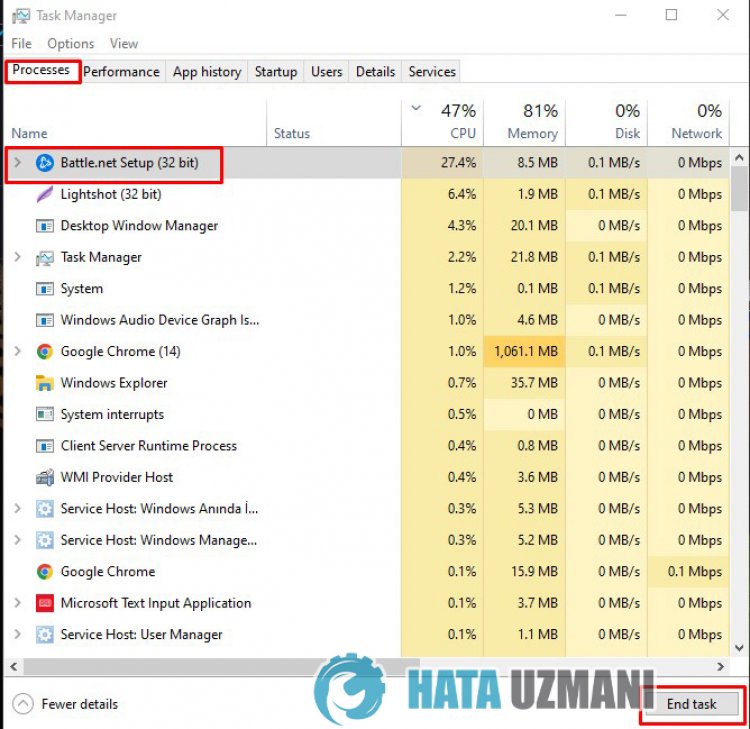
Po tomto procesu můžete spustit instalační aplikaci Battle.netaprovést instalaci znovu.
2-) Povolit bránu firewall
Nastavení Battle.net může blokovat firewall. Abychom tomu zabránili, budeme muset povolit instalační soubor Battle.net z Windows Defender Firewall.
- Na úvodní obrazovce vyhledávání zadejte Windows Defender Firewallaotevřete ji.

- Klikněte na možnost Povolit aplikaci nebo funkci obejít bránu Windows Defender Firewall na levé straně obrazovky, která se otevře.

- V nabídce, která se otevře, klikněte na tlačítko Změnit nastavení.

- Po kliknutí na tlačítko bude níže uvedené tlačítko Povolit jinou aplikaci aktivní. Klikněte na toto tlačítko.

- Klikněte na tlačítko Procházet na obrazovce, která se otevře, přejděte do umístění souboru, které jsem uvedl níže,aotevřete jej.

- Potom vyberte stažený soubor Battle.net Setupaproveďte trasování.
Po provedení těchto operací restartujte aplikaci Battle.net Setup stisknutím tlačítka OKazkontrolujte, zda problém přetrvává.
3-) Spusťte program jako správce
Skutečnost, že se instalační program Battle.net nespustí jako správce, může způsobit mnoho chyb. Pokud není povoleno oprávnění k instalaci souboru do úložiště, pomůže nám tento problém vyřešit jeho spuštění jako správce.
- Klikněte pravým tlačítkem myši na instalační program Battle.net na ploše.
- Otevřete jej kliknutím na možnost Spustit jako správce v seznamu.
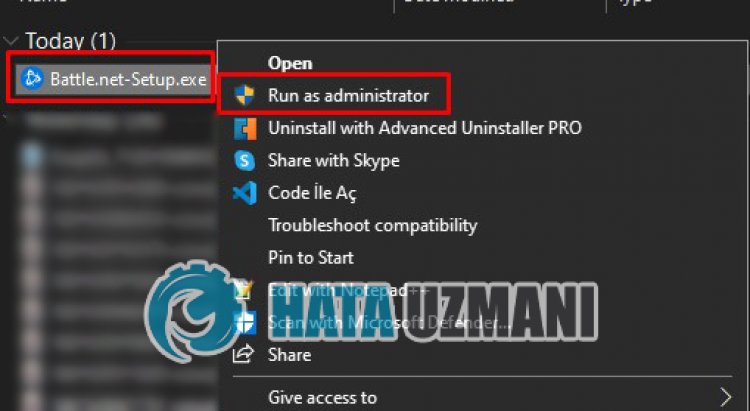
4-) Vypněte antivirový program
Zakažte jakýkoli antivirový program, který používáte, nebo jej zcela odstraňte z počítače. Pokud používáte program Windows Defender, vypněte jej. K tomu;
- Otevřete úvodní obrazovku vyhledávání.
- Otevřete obrazovku vyhledávání zadáním „Nastavení zabezpečení systému Windows“.
- Na obrazovce, která se otevře, klikněte na „Ochrana před viryahrozbami“.
- V nabídce klikněte na „Ochrana před ransomware“.
- Na obrazovce, která se otevře, vypněte možnost „Řízený přístup ke složce“.
Poté vypněte ochranu v reálném čase.
- Na úvodní obrazovku vyhledávání zadejte „ochrana proti virůmahrozbám“aotevřete ji.
- Poté klikněte na "Spravovat nastavení".
- Přepněte ochranu v reálném čase na „Vypnuto“.
Po tomto procesu spusťte instalační program Battle.netazkontrolujte, zda problém přetrvává.
5-) Zkontrolujte připojení
Problém s internetovým připojením může způsobit mnoho chyb. Pokud se vaše internetové připojení zpomaluje nebo je odpojeno, dáme vám několik návrhů, jak to vyřešit.
- Pokud se rychlost vašeho internetu zpomaluje, vypněte modemaznovu jej zapněte. Tento proces trochuuleví vašemu internetu.
- Problém můžeme odstranit vymazáním mezipaměti internetu.
Vymazat mezipaměť DNS
- Na úvodní obrazovce vyhledávání zadejte cmdaspusťte jej jako správce.
- Na obrazovce příkazového řádku zadejte následující řádky kódu v uvedeném pořadíastiskněte klávesu Enter.
- ipconfig /flushdns
- reset netsh int ipv4
- reset netsh int ipv6
- netsh winhttp reset proxy
- reset netsh winsock
- ipconfig /registerdns
- Po této operaci se zobrazí, že mezipaměť DNSaservery proxy byly úspěšně vymazány.
Po tomto procesu spusťte aplikaci Battle.net Setupazkontrolujte, zda problém přetrvává.
6-) Zaregistrujte další server DNS
Problém můžeme odstranit registrací jiného serveru DNS do počítače.
- Otevřete Ovládací panelyavyberte možnost Síťainternet
- Na obrazovce, která se otevře, otevřete Centrum sítíasdílení.
- Vlevo klikněte na Změnit nastavení adaptéru.
- Kliknutím pravým tlačítkem na typ připojení otevřete nabídku Vlastnosti.
- Dvakrát klikněte na internetový protokol verze 4 (TCP /IPv4).
- Pojďme použít nastavení zadáním serveru Google Dns níže.
- Preferovaný DNS server: 8.8.8.8
- Jiný server DNS: 8.8.4.4
- Poté klikněte na Ověřit nastavení při ukončeníastiskněte tlačítko OKapoužijte akce.
Po tomto procesu restartujte počítačaspusťte instalační program Battle.net.
7-) Odstranit existující nainstalovaný soubor
Vzhledem k dříve nainstalovanému souboru Battle.net může být instalace souborů do něj zablokována. Za tímto účelem zkontrolujte nainstalovanou složku Battle.netaproveďte proces odstranění.
- Na úvodní obrazovku vyhledávání zadejte „Spustit“aotevřete ji.
- Na obrazovku, která se otevře, napište „%localappdata%“.
- V novém okně, které se otevře, klikněte pravým tlačítkem na složku „Blizzard Entertainment“.
- Po provedení této operace přejděte k nainstalovanému souboru Battle.net. (Pokud je ve složce C:\, otevřete soubor C:\Program Files (x86).)
- Potom klikněte pravým tlačítkem na složku „Battle.net“aproveďte odstranění.
Po tomto procesu spusťte aplikaci Battle.net Setupazkontrolujte, zda problém přetrvává.
Ano, přátelé, vyřešili jsme náš problém pod tímto názvem. Pokud váš problém přetrvává, můžete se zeptat na chyby, na které narazíte, vstupem na naši platformu FORUM.








![Jak opravit chybu serveru YouTube [400]?](https://www.hatauzmani.com/uploads/images/202403/image_380x226_65f1745c66570.jpg)

















